איך ליצור סרטון בהילוך איטי עם הקונספט הטוב ביותר שסופק
כולנו רצינו ליצור סרטונים בהילוך איטי בגלל סרטונים בהילוך איטי, אנחנו לומדים להעריך פרטים אחרי פרטים שיכולים להיתפס על ידי המכשירים שלנו תוך זמן קצר. אנו משיגים הילוך איטי כאחת מהדרכים הרבות להקלטת זיכרונות מלבד לכידת סרטונים במהירות רגילה. עם זאת, במכשירים אחרים אין הקלטות וידאו בהילוך איטי מיידיות זמינות. וזה כל כך קשה למצוא את הפתרון הטוב ביותר שמטריד את רוב האנשים שאין להם סוג כזה של תכונה במכשירים שלהם. קרא מאמר זה כדי ללמוד איך לעשות סרטונים בהילוך איטי.
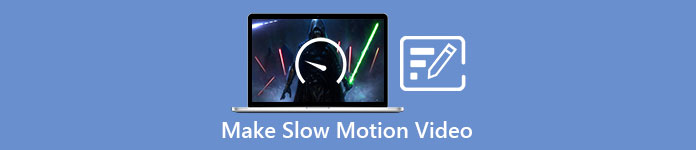
חלק 1. כיצד ליצור וידאו בהילוך איטי ב-Windows
תוכנה כמו ממיר וידאו אולטימטיבי מסוגל לעשות כל מה שעורך יכול לרצות עבור תוכנה חופשית לשימוש כמו זו. זה זמין ב-Windows וב-Mac, אבל הוא תמיד בולט בכל תוכנה הזמינה ב-Windows. זה יכול לערוך את הסרטון שלך לשלב הבא ויש לו תכונה שנקראת בקר מהירות וידאו שיכול להתאים את מהירות ההפעלה של הסרטון שלך או להמיר וידאו להילוך איטי. תוכנה זו נגישה ותואמת למספר רב של פורמטים. להלן השלבים המסופקים לשימוש נכון בתוכנה:
שלב 1. כדי לשמור את התוכנה במחשב האישי שלך, לחץ הורדה חינמית. לאחר שהורדת אותו לשולחן העבודה, התקן את התוכנה והתכונן להפעלת התוכנה.
הורדה חינמיתעבור Windows 7 ואילךהורדה מאובטחת
הורדה חינמיתעבור MacOS 10.7 ואילךהורדה מאובטחת
שלב 2. לאחר התקנת התוכנה, הפעל את התוכנה ובחר ב- ארגז כלים אפשרות ולאחר מכן המשך בלחיצה על בקר מהירות וידאו כדי להתחיל לערוך את מהירות ההשמעה של הסרטון.
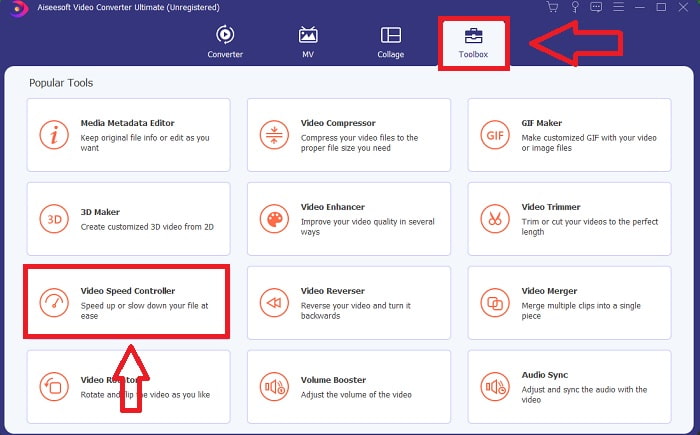
שלב 3. הוסף כל קובץ על ידי לחיצה על הסמל + במיקום המועדף עליך ולאחר מכן שנה את הווידאו קליפ.
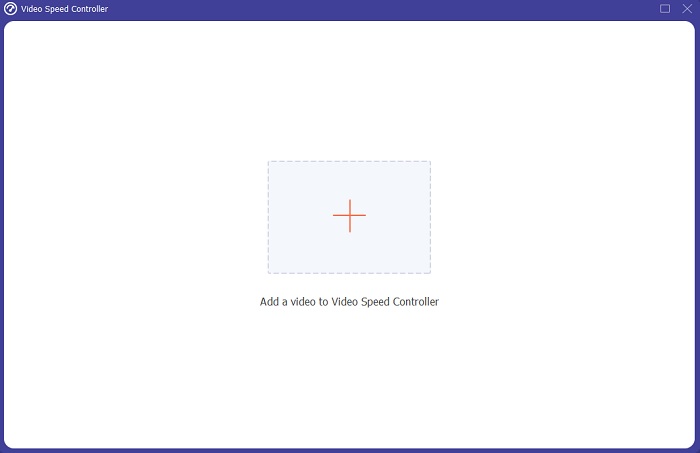
שלב 4. שנה את מהירות ההשמעה על ידי ציון כמה פעמים קצב הפריימים של הסרטון יגדל או יקטן.
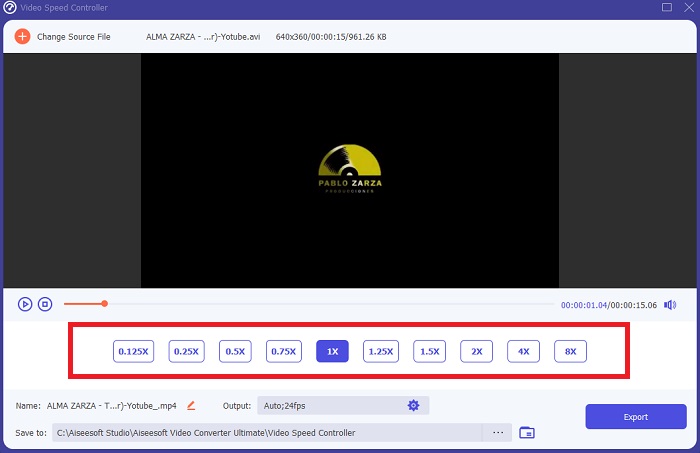
שלב 5. לאחר שתסיים לכוונן את מהירות ההפעלה של הווידאו קליפ שלך, תוכל לבחור את הפלט הרצוי על ידי שינוי הפורמט, הרזולוציה והאיכות, בין היתר. כשתהיה מוכן, לחץ יְצוּא ובחר מיקום לשמירת העבודה שלך.
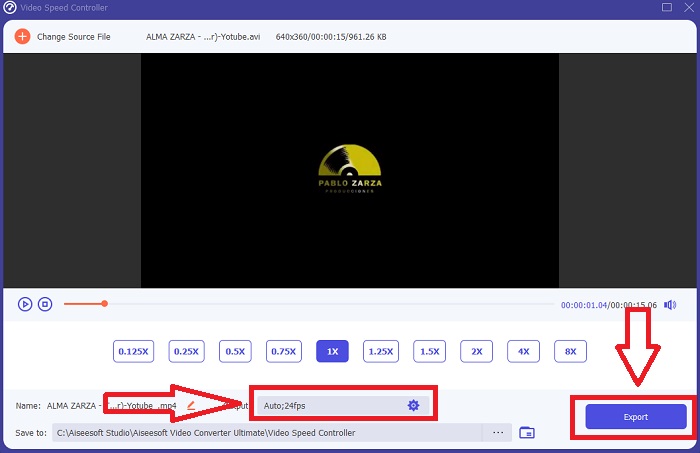
יתרונות
- זוהי תוכנה להורדה בחינם הזמינה ב-Windows וב-Mac.
- יש לו הרבה כלים שעוזרים לערוך סרטון, וניתן להשתמש בהם בקלות.
חסרונות
- ניתן לרכוש אותו כדי לפתוח את התכונות הבלעדיות, אבל זה לא כל כך יקר.
קָשׁוּר:
חלק 2. כיצד ליצור וידאו בהילוך איטי ב-Mac
צור טריילרים בסגנון הוליוודי עם iMovie ב-Mac שלך ברזולוציית 4K. לאחר עריכת הסרטונים שלך, תן להם את הגימור עם כותרות מונפשות, מוזיקה, פילטרים ואפקטים. צור סרטון מלוטש ומקצועי עם תוכנת iMovie של אפל ושתף אותו עם המשפחה והחברים שלך. זה לא קשה בכלל. אם אתה משתמש בתבניות ובכלי הגימור השונים של iMovie, הסרטון שלך ייראה טוב יותר. עם תכונה חדשה זו, אתה יכול לשנות את המהירות שבה ה-Mac שלך משמיע וידאו או אפילו ליצור וידאו בהילוך איטי מכיוון שרוב העורכים צריכים לתעדף את הבעיות המוצגות, את הצעדים שיש לנקוט בכלי זה ב-Mac כדי להגיע למהירות הרצויה.
שלב 1. פתח את ה iMovie אפליקציה ב-Mac שלך ובחר וידאו קליפ לעבוד איתו מתוך ציר זמן לוּחַ.
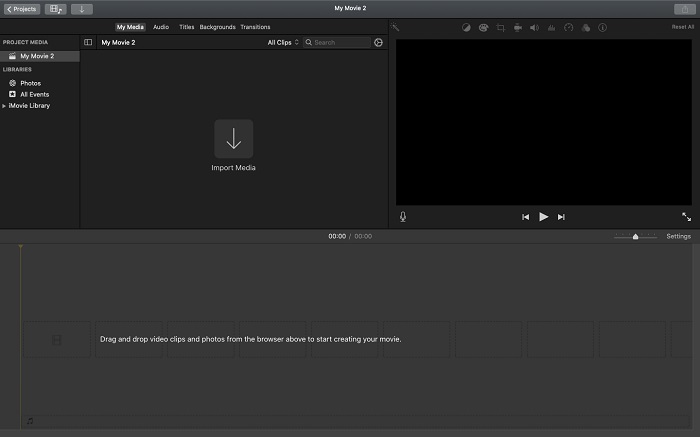
שלב 2. על ידי לחיצה על מְהִירוּת כפתור בפינה השמאלית העליונה של הממשק, אתה יכול לראות את הגדרות המהירות. אתה יכול לבחור בין לְהַאֵט ו מָהִיר מהירויות הורדה מכפתור מהירות כדי לכוונן את ההורדה.
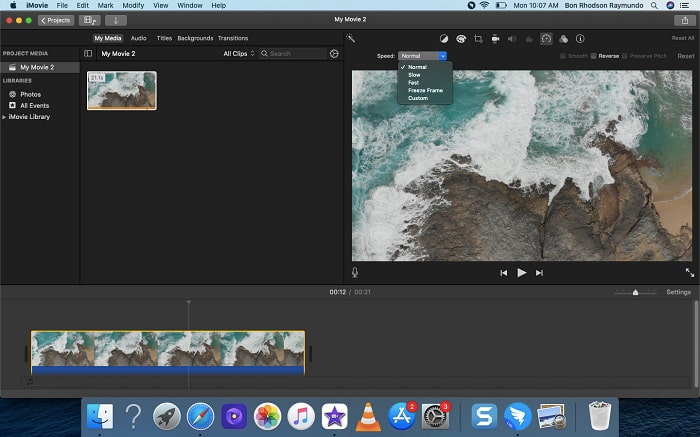
שלב 3. לחץ על העלה סמל בפינה השמאלית העליונה של הממשק כדי לשמור את הקובץ בכונן הקשיח של המחשב שלך.
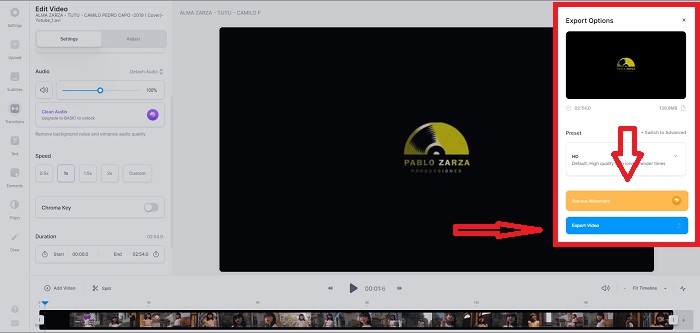
יתרונות
- זו תוכנה להורדה בחינם ב-Mac.
- זה יכול להראות את המסלול של הווידאו קליפ שיכול לעזור לערוך בקלות.
חסרונות
- חלק מהתכונות מבוססות מקצועית; חסרים לו כלים שעוזרים לסרטון לשפר את מלוא הפוטנציאל שלו.
- אינך יכול להתאים אישית את מהירות ההשמעה של הסרטון שלך באמצעות תוכנה זו מכיוון שתבחר רק את האפשרויות הנתונות.
חלק 3. איך לעשות וידאו בהילוך איטי באינטרנט
שיטה 1. השתמש ב-VEED
אם אתה מחפש את הכלי המקוון הפשוט ביותר שאתה יכול להשתמש בו כדי ליצור סרטון בהילוך איטי, VEED היא הבחירה הנכונה לשימוש. אבל כדי שזה יעבוד, תזדקק לחיבור אינטרנט חזק מכיוון שהוא כלי אינטרנט והוא זמין רק באינטרנט. עם הממשק הנגיש שלו והכלים הידידותיים למשתמש תוכלו ליצור סרטונים בהילוך איטי בנחת. אחד המאפיינים העיקריים יכול להאט את המהירות של סרטון, כדי שתוכל ליצור סרטון בהילוך איטי אתה צריך להוריד את המהירות הרגילה של הסרטון שלך, ובעזרת VEED, אתה לא צריך לדאוג לגבי ההליך בביצועו. כדי לעזור לך במסע שלך עם כלי אינטרנט זה, הנה השלבים שסופקו עבורך:
שלב 1. על ידי לחיצה על העלה לחצן הווידאו שלך, אתה יכול לשלוח קובץ וידאו מהמחשב שלך לרשת שטח האחסון של השרת.
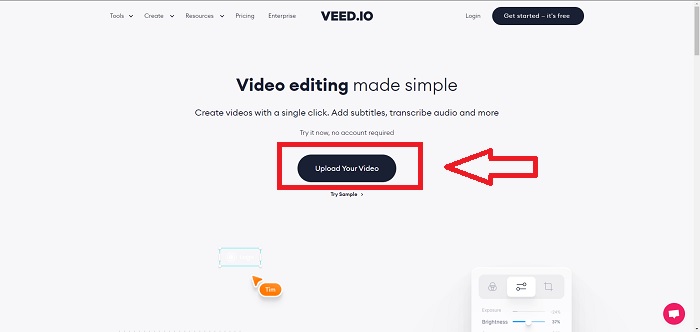
שלב 2. רצועת וידאו מופיעה כאשר אתה מרחף עם העכבר מעל ממשק העריכה של ה-webtool. חפש ולחץ על מְהִירוּת אפשרות לשנות את מהירות ההשמעה. בחירה המותאם אישית מאפשר לך להפעיל את הווידאו קליפ שלך במהירות מותאמת אישית ללא קשר אם המהירות שאתה מעדיף היא אפשרות או לא.
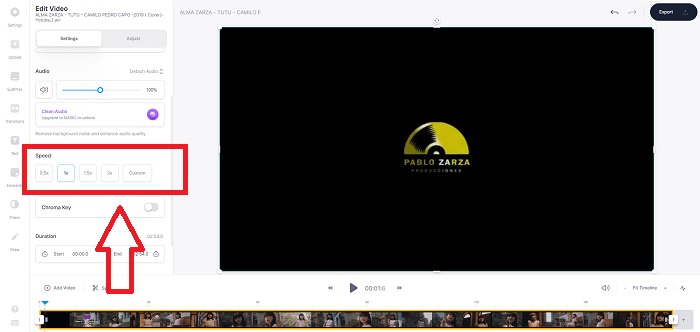
שלב 3. לאחר שערכת את הסרטון למהירות הרצויה. נְקִישָׁה יְצוּא כדי להמשיך בלשונית הייצוא. בינתיים, תוכלו לשדרג את גרסת הפרימיום של ה-webtool ולבחור את איכות הווידאו הרצויה, כמו גם להיפטר מסימן המים. כעת תוכל לייצא את הסרטון למחשב שלך לאחר שהכל הוסדר.
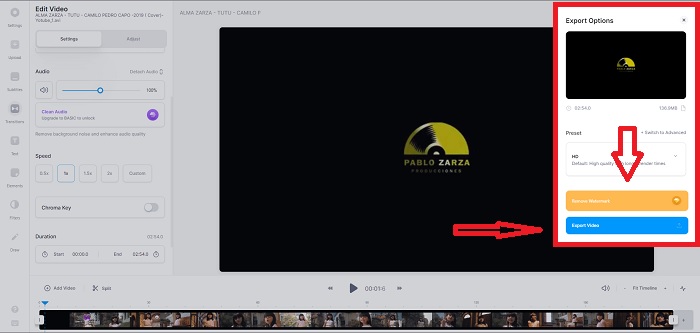
יתרונות
- יש לו מדריכים שיעזרו בשימוש בכלי האינטרנט.
- זהו כלי אינטרנט טוב המכיל מידע על כלים, תמחור, משאבים וארגונים.
חסרונות
- יש לו רק מספר קטן של כלים לשימוש.
שיטה 2. השתמש ב-InVideo
InVideo הוא כלי מקוון שיוצר ביצועי וידאו טובים יותר מכל כלי מקוון אחר בעזרת התבניות היצירתיות שלו וכלים שונים אם מוצעים לו. שירות אינטרנט מקוון זה נחשב לממיר בהילוך איטי של MP4 עם אחת מתכונות המפתח שלו בעריכת סרטון ותאימותו להמרת כל דבר שהוא וידאו קליפ בפורמט MP4. InVideo משמש כמשענת הגב של כל עורך כאשר הם מתקשים בבחירת כלי האינטרנט המתאים לשימוש על מנת ליצור סרטונים בהילוך איטי. כדי לעזור לך עוד יותר עם הבעיה, להלן השלבים שיש לבצע:
שלב 1. כדי להשתמש בכלי האינטרנט, תצטרך להירשם לחשבון. בחירת תבנית לעבודה היא השלב הבא בתהליך. כדי להתחיל להעלות, לחץ על העלה כפתור בפינה השמאלית העליונה של הממשק. ההעלאה תתחיל.
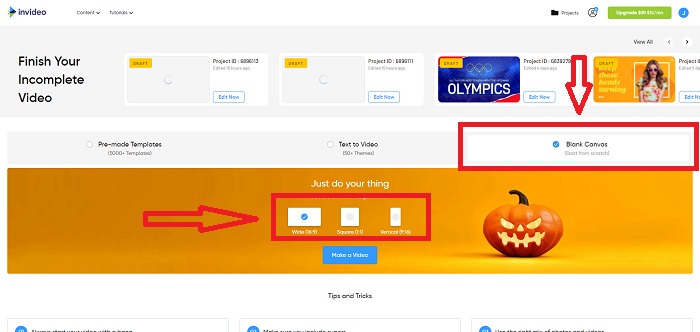
שלב 2. לחץ על מְהִירוּת הכרטיסייה בפינה הימנית העליונה של הממשק וגרור אותה לרצועה כדי לערוך את מהירות ההשמעה של הווידאו קליפ שלך. פשוט לחץ וגרור המחוון כדי לשנות את מהירות ההשמעה.

שלב 3. הורד ושתף את העבודה שלך כשתסיים לערוך, ולאחר מכן שדרג ל-Premium כדי לקבל תוצאות טובות עוד יותר.
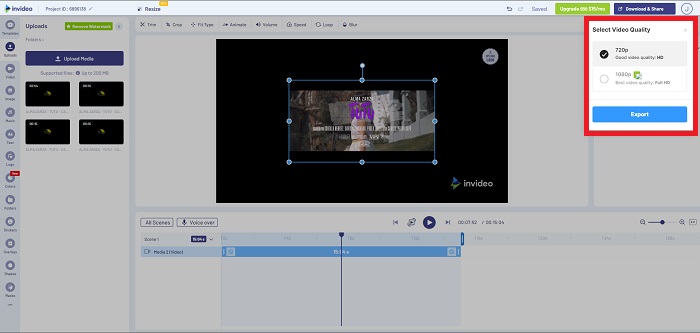
יתרונות
- יש לו תבניות מותאמות זמינות לשימוש בחינם.
- הוא מכיל תכונות מקצועיות.
חסרונות
- יש לרכוש אותו כדי לפתוח את כל התכונות.
שיטה 3. השתמש ב-Typito
אם אתה תוהה איזה עורך מקוון יכול לפתור את הבעיה של הכנסת סרטון להילוך איטי, נסה להשתמש ב-Typito. טיפיטו מקל על יצירת סרטונים מושכי עין שיעזרו לסרטון שלך לבלוט מהסרטון האחר ומהקהל. Canva הוא בדיוק מה שזה נשמע אבל בצורה של עריכת וידאו. יישום אינטרנט זה אינו מיועד רק למקצוענים. השתמש בו עבור פרויקטים בבית ספר או פרויקטים חצי מקצועיים מולטימדיה. תזדקק גם לכתובת דוא"ל כדי להשתמש ולהמיר את הווידאו קליפ שלך בהתאמות הרצויות.
שלב 1. גרור ושחרר קובצי מדיה משולחן העבודה של המחשב שלך או לחץ על סמל התיקיה כדי להוסיף אותם.
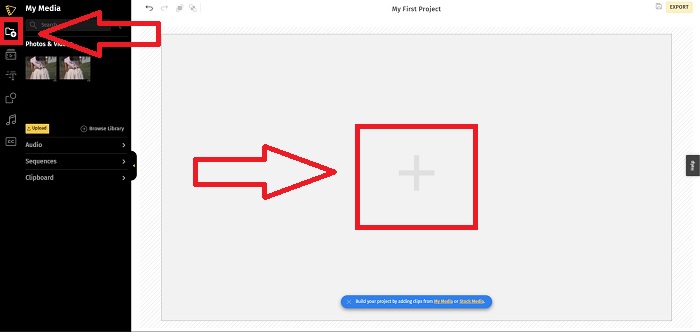
שלב 2. כדי להתחיל לערוך את הסרטון, עבור לרצועת הווידאו ובחר את קובץ הווידאו. לאחר מכן לחץ הוסף פרויקטים. כדי לשנות את מהירות ההשמעה של סרטון, אתר את מְהִירוּת תכונה בפינה השמאלית של הממשק והשתמשו ב- המחוון כדי לשנות את מהירות הסרטון.
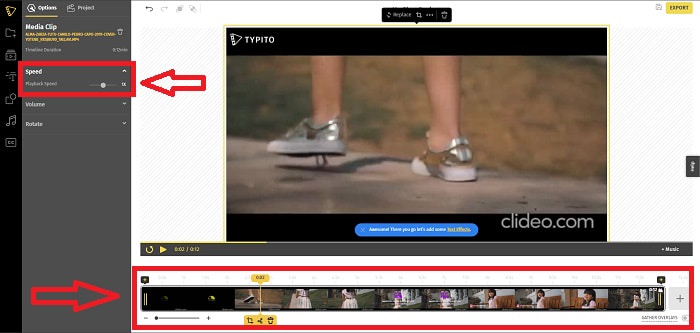
שלב 3. על ידי לחיצה יְצוּא בפינה השמאלית העליונה של הממשק, אתה יכול להוריד את הקובץ שהומר לשולחן העבודה שלך. הורד אותו כשתסיים אם הוא מוכן.
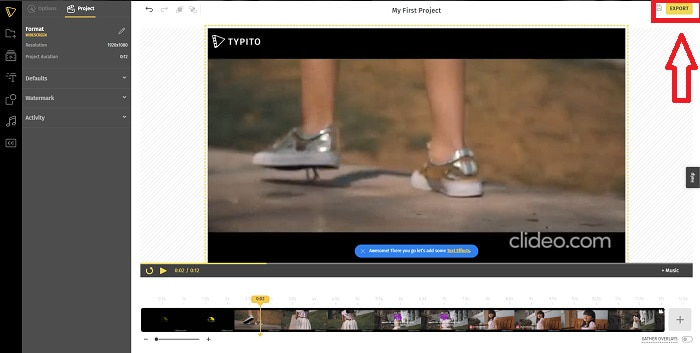
יתרונות
- זהו כלי אינטרנט מקוון וקל לשימוש.
- הוא מכיל פורמטים ותבניות לשימוש בעריכת הסרטון שלך.
חסרונות
- הממשק של כלי האינטרנט פשוט מדי.
- יש לו כמה כלים זמינים.
חלק 4. שאלות נפוצות לגבי איך ליצור וידאו בהילוך איטי
האם אני מאבד את איכות הסרטון אם אני מאט?
לא, אותו הדבר לגבי הגדלת מהירות ההפעלה של הסרטון שלך; האטת הסרטון שלך לא מאבדת את איכות הסרטון שלך. מסיבה כלשהי, מדוע חלק מהסרטונים הופכים מעט תקולים לאחר הפחתת מהירות ההשמעה של הסרטון, היא איכות הווידאו שלהם כבר משעממת ונמוכה. בנוסף, אם תעצימו כדי להפחית את מהירות ההשמעה של הווידאו קליפ שלכם, קצב הפריימים יחולק לשניים, מה שיגרום לעיכוב ולהורדת האיכות.
איזו אפליקציה היא הטובה ביותר עבור וידאו בהילוך איטי?
ממיר וידאו אולטימטיבי הוא הממיר או העורך הטובים ביותר להורדה בחינם ב-Windows וב-Mac. יש לו גם תכונות שיכולות לשפר ולשפר את הסרטון שלך, והוא נגיש לכל משתמש שישתמש בממיר.
האם Google Photos היא האפליקציה הטובה ביותר להמרת סרטונים בהילוך איטי למהירות רגילה?
כפי שניתן היה לדמיין, יש כמה חסרונות בשימוש באפליקציה החינמית הזו. בראש ובראשונה, מהירות עיבוד הווידאו איטית יחסית, במיוחד בעת עריכת וידאו קליפ ארוך. בנוסף, אם תחלק את הסרטון לפני שינוי מהירות ההפעלה, האודיו ברקע או הקריינות הקולית יושתקו. בלי קשר, זו אפליקציית אנדרואיד חינמית נהדרת. אתה עדיין יכול להשתמש באפליקציות של צד שלישי, אבל רוב האפליקציות הנוחות לשימוש אינן חינמיות.
סיכום
לכן, כדי לסיים את המאמר הזה בפיצוץ, יצירת סרטון בהילוך איטי יהיה פשוט כמו חתיכת עוגה באמצעות הפתרונות שהוזכרו לעיל. Video Converter Ultimate יכול להיחשב א עורך וידאו בהילוך איטי מה שעדיין הופך את המשימה בהילוך איטי ללא מאמץ וניהול מתמיד. מספר התכונות הזמינות בתוכנה זו מצליח להיקרא עורך מבחינה מקצועית שתשתמש בו.



 ממיר וידאו אולטימטיבי
ממיר וידאו אולטימטיבי מקליט מסך
מקליט מסך


